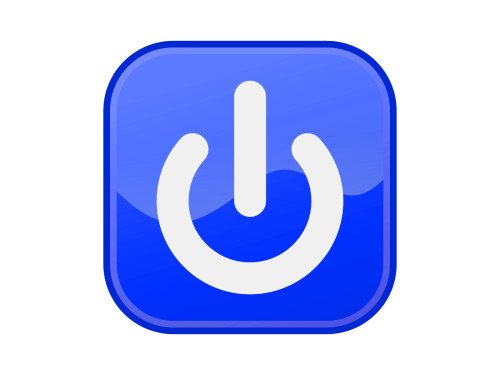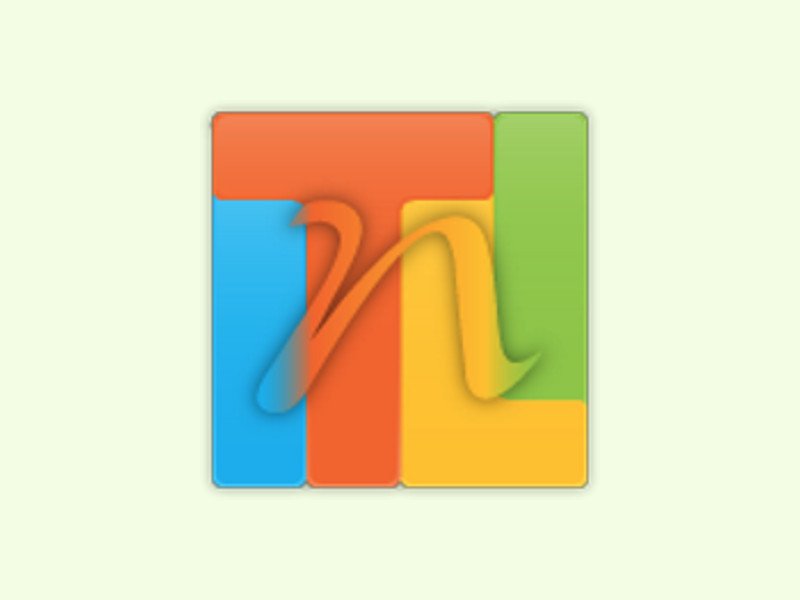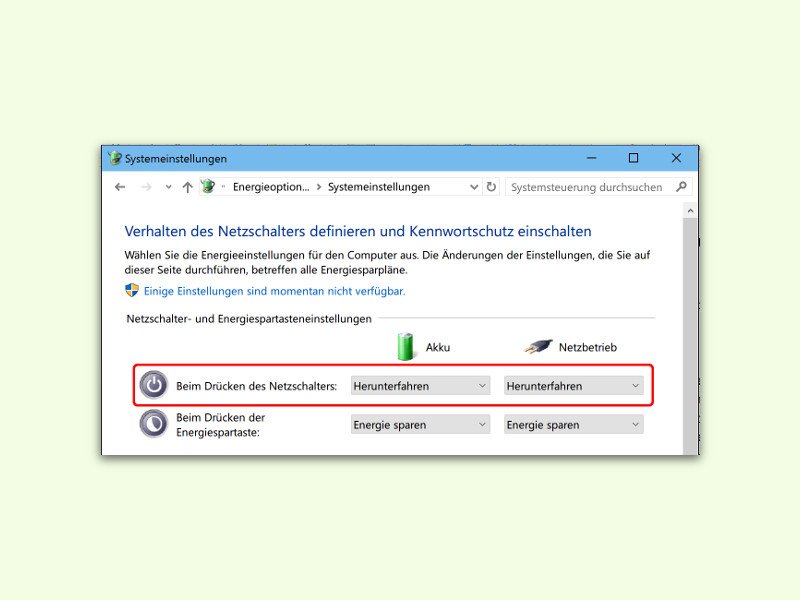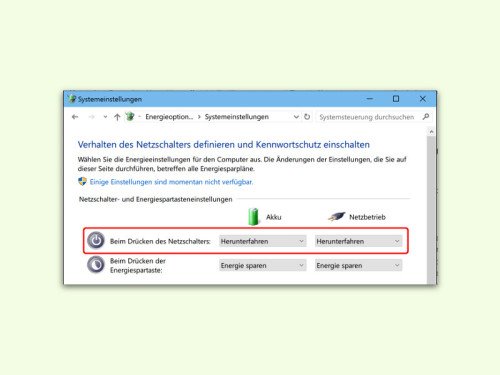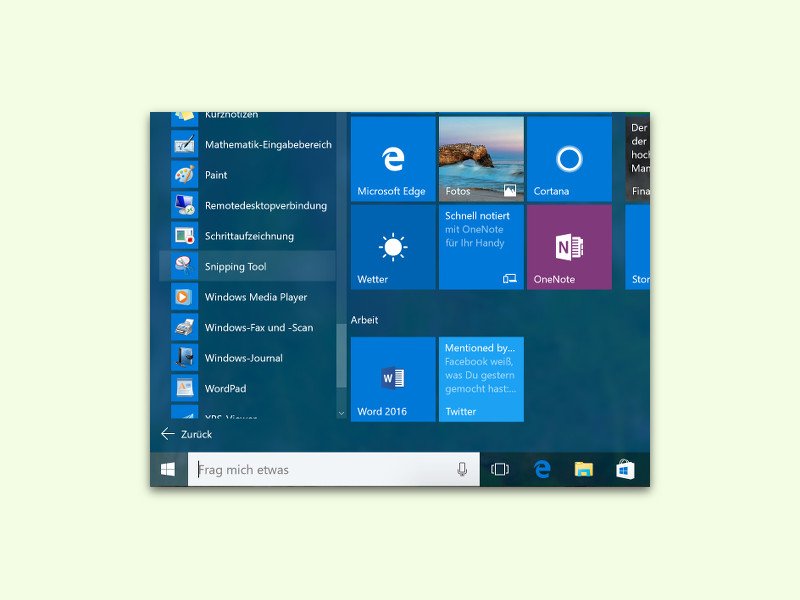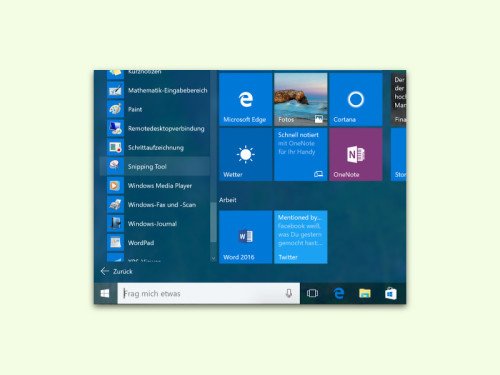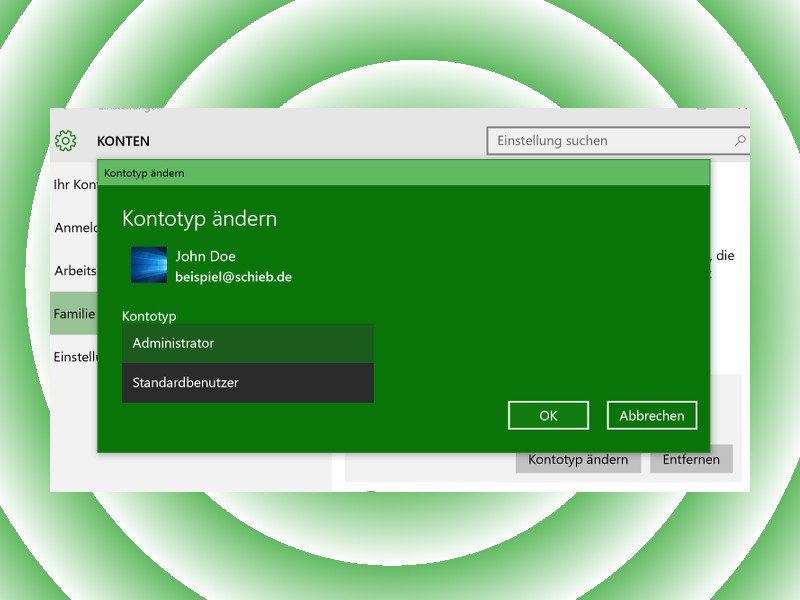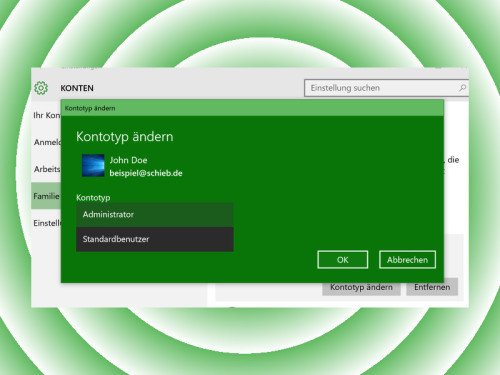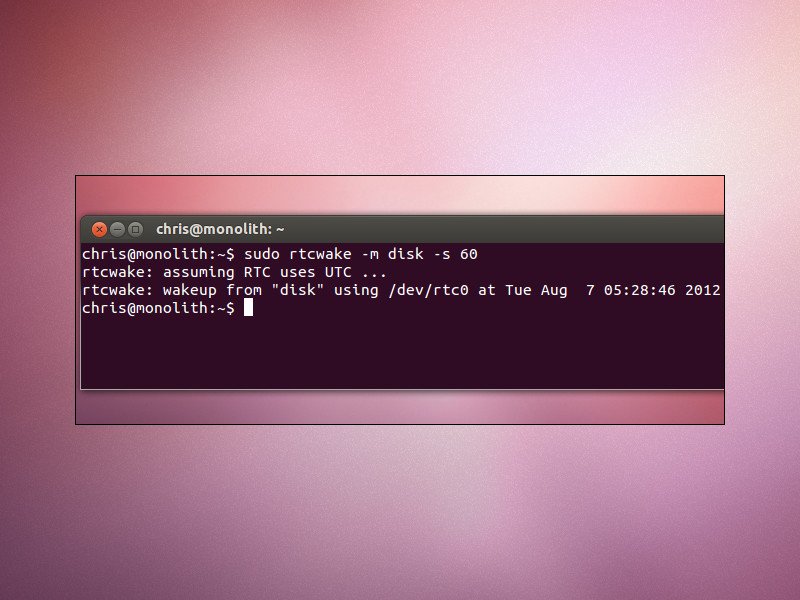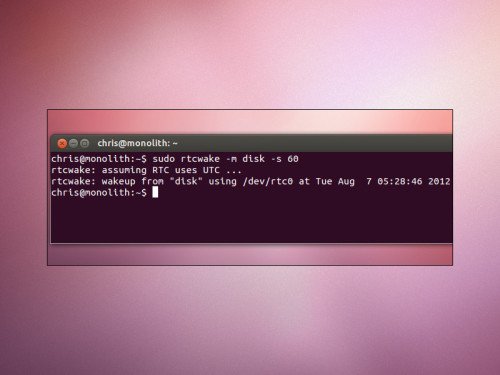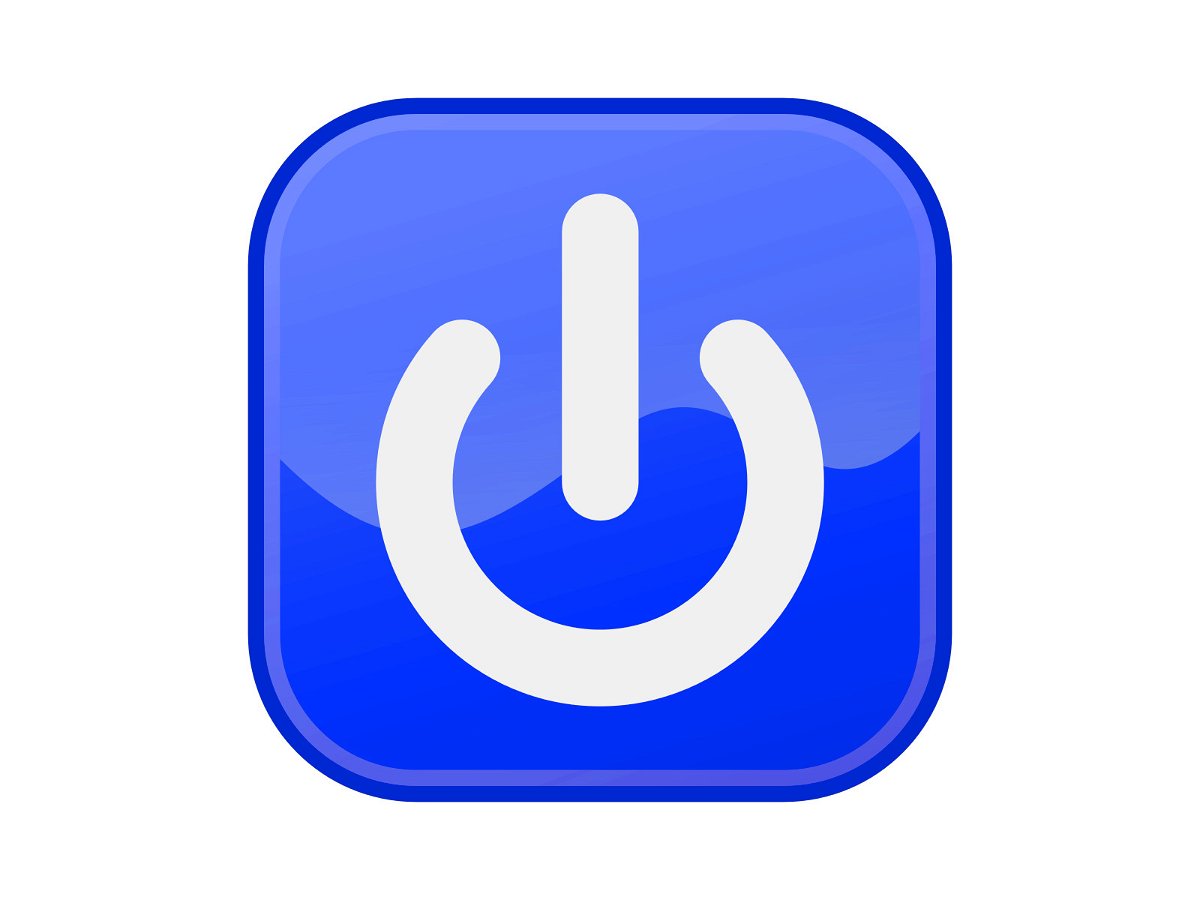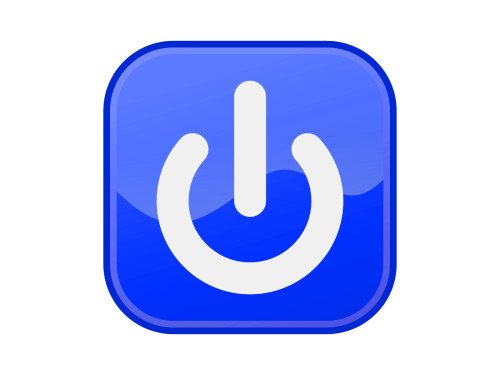18.12.2015 | Linux
Allgemein gilt Linux ja als sehr sicheres System. Jetzt haben Sicherheits-Forscher allerdings herausgefunden: Mehrere Linux-Varianten lassen sich durch mehrfaches Drücken der Rückschritt-Taste sehr leicht hacken.
Konkret muss man auf einem betroffenen System 28-mal die Rückschritt-Taste drücken, während das Bootloader-Kennwort abgefragt wird. Dadurch wird ein Fehler im Grub2-Starter ausgelöst, der dann Zugriff auf die Grub-Notfall-Shell gibt. Von dort aus lassen sich dann Dateien anzeigen oder ändern, Malware kann installiert werden, und so weiter.
Experten waren überrascht, von einem solchen Bug zu erfahren. Denn der Grub-Starter enthält für solche Fälle bisher leider nicht die passenden Gegen-Maßnahmen, die heute eigentlich Standard sein sollten.
Nach der Entdeckung hat man übrigens einen Patch gebaut, der das Problem behebt. Wichtige Linux-Distributionen wie Ubuntu, Red Hat und Debian haben bereits Updates veröffentlicht.
Weitere Infos finden sich im Netz unter der Sicherheits-Nummer CVE-2015-8370.

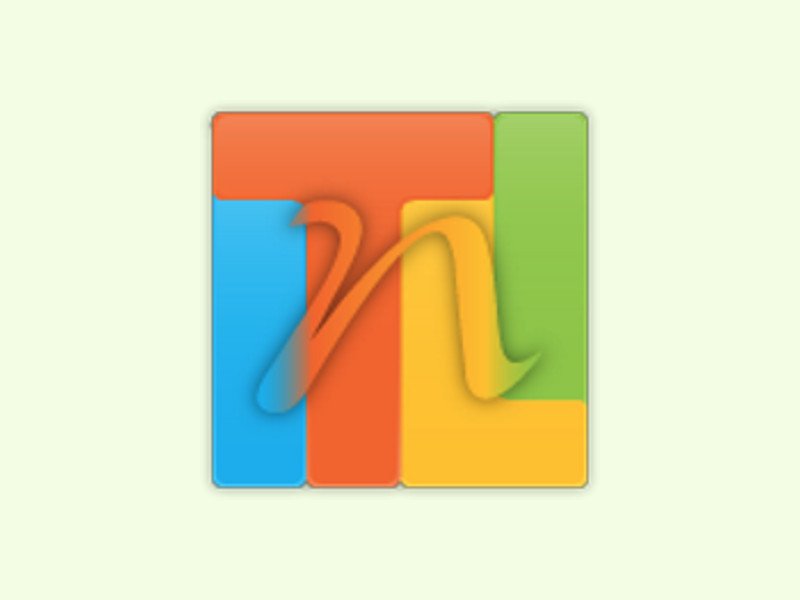
30.11.2015 | Windows
Windows neu zu installieren ist oft mühselig, besonders, wenn man das öfter macht. Es geht ja nicht nur ums Kopieren der Dateien, sondern das System muss auch richtig konfiguriert werden. Mit dem Gratis-Tool NTLite geht das einfacher.
NTLite kann nämlich eine angepasste DVD zum Installieren von Windows 7, 8, 8.1 oder 10 erstellen. Bei der fehlen dann alle nicht benötigten Komponenten, und dafür sind Treiber oder Service Packs gleich mit an Bord.
Nach der Installation zeigt man NTLite den Pfad zu den Windows-Quelldaten. Die können entweder von der normalen Setup-DVD stammen oder auch von einem WIM- oder ESD-Abbild. Nach dem Öffnen hilft ein Assistent beim Anpassen des Windows-Setups. Nach einem Klick auf Components kann man zum Beispiel Überflüssiges weglassen.
Die für Privat-Gebrauch kostenlose Version von NTLite kann unter anderem Active Directory-Dienste, Heimnetz-Gruppen, Remotedesktop-Client und Server, BitLocker und Hyper-V entfernen. Wer Profi-Funktionen braucht, kann auf verschiedene Pakete zurückgreifen, die dann auch im geschäftlichen Umfeld eingesetzt werden dürfen.
NTLite kostenlos herunterladen: https://www.ntlite.com/

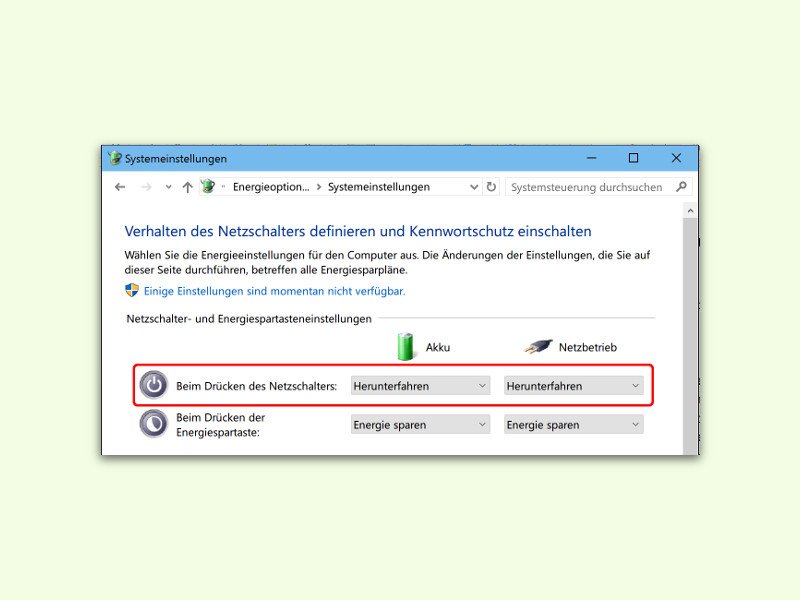
05.11.2015 | Windows
Wer seinen PC schneller ausschalten will, kann sich dazu Abkürzungen einrichten. In diesem Tipp werden 3 Varianten vorgestellt.
- Per Rechtsklick:
Als Erstes mit der rechten Maustaste auf den Start-Button klicken, dann auf „Herunterfahren oder abmelden“ zeigen und hier die Option „Herunterfahren“ aus dem Untermenü wählen.
- Per Einschalt-Knopf des Geräts:
Die schnellste Option ist, auf den Einschalt-Knopf am PC-Gehäuse zu drücken. Damit das nicht zum Standby-Modus führt, sondern Windows richtig herunterfährt, sucht man nach „Energie“, öffnet dann die „Energieoptionen“, klickt darin links auf „Auswählen, was beim Drücken von Netzschaltern geschehen soll“ und stellt dort die Option „Beim Drücken des Netzschalters“ auf „Herunterfahren“.
- Per Desktop-Verknüpfung:
Windows lässt sich per Doppelklick herunterfahren, indem man auf den Desktop rechtsklickt, dann „Neu, Verknüpfung“ wählt und als Ziel %windir%\System32\shutdown.exe /s /t 0 (Null) einträgt.
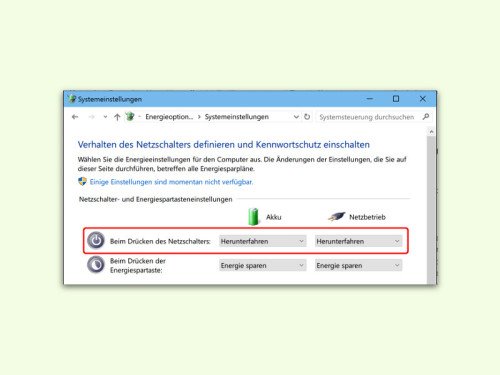
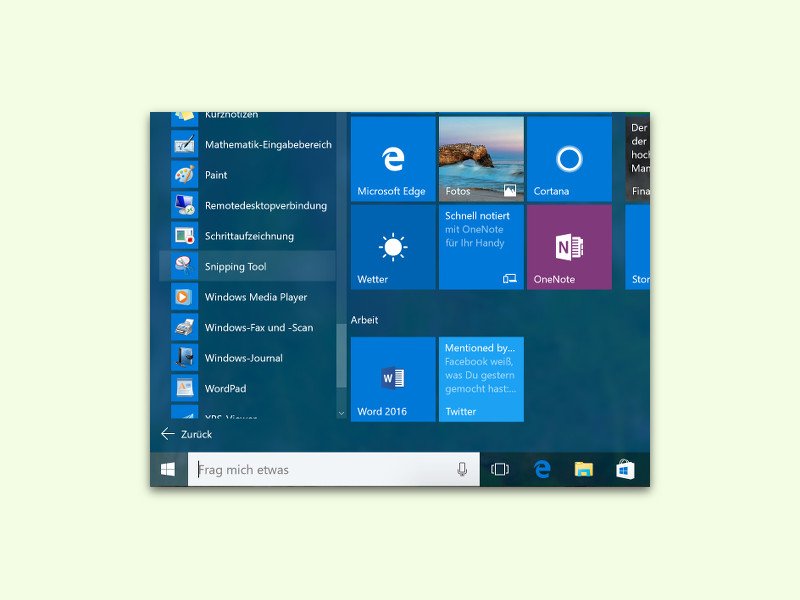
09.10.2015 | Windows
Screenshots sind ein einfaches und beliebtes Mittel, um Fenster oder Fehlermeldungen bildlich festzuhalten. In Windows 10 ist ein Werkzeug für Bildschirm-Fotos bereits eingebaut: das sogenannte „Snipping Tool“.
Microsoft hat dieses praktische Hilfsmittel allerdings gut versteckt. Das Snipping Tool kann mit wenigen Mausklicks beliebige Ausschnitte des aktuellen Bildschirm-Inhalts, oder auch den gesamten Monitor-Inhalt als Bild abspeichern – im PNG, JPEG oder GIF-Format.
Um das Snipping Tool zu starten, wird unten links auf „Start, Alle Apps, Windows-Zubehör“ geklickt. In dieser Liste dann nach unten scrollen, bis das „Snipping Tool“ zum Vorschein kommt.
Tipp: Noch schneller geht’s, wenn man Snipping Tool ins Suchfeld von Cortana eintippt…
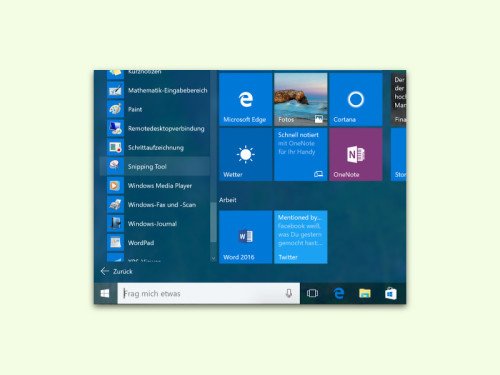

15.09.2015 | iOS
Ab 16. September steht es zur kostenlosen Aktualisierung bereit: Mit dem neuen iOS 9 werden Apps einfacher, Siri lernt neue Tricks, und dank verbessertem Multitasking kann der Nutzer mehrere Aufgaben gleichzeitig erledigen. Hier steht, wie man sein iPhone oder iPad updatet.
Vor Beginn der Aktualisierung sollte man auf jeden Fall eine vollständige Datensicherung aller Inhalte des Mobilgeräts durchführen. Am einfachsten geht das, indem das iPhone oder iPad zunächst per USB-Kabel an den PC oder Mac angeschlossen wird. Dann in der sich öffnenden iTunes-Software oben auf das Symbol des Geräts klicken. In der anschließend erscheinenden Übersicht findet sich auch ein Button zum Erstellen eines Backups.
Nach dem Sichern der Daten kann die neue Software direkt im Mobilsystem heruntergeladen und eingespielt werden. Dazu wird auf „Einstellungen, Allgemein, Softwareaktualisierung“ getippt. Hier wird einem das verfügbare Upgrade auf iOS 9 automatisch angeboten. Jetzt noch dem Lizenzvertrag zustimmen, dann kann die neue Systemversion installiert werden. Während der Installation wird das iPhone oder iPad automatisch neu gestartet.

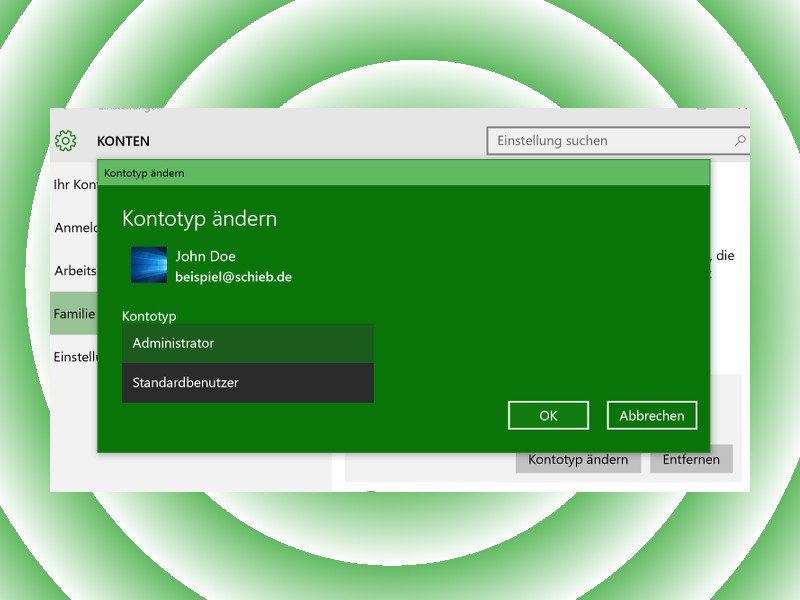
07.09.2015 | Windows
Fügt man in der Einstellungs-App von Windows 10 ein Konto für einen weiteren Benutzer des Geräts hinzu, wird dieses normalerweise ein gewöhnlicher Account. Admin-Rechte hat dieses Konto somit erstmal nicht. Das lässt sich nachrüsten.
Um in Windows 10 einen Standard-Nutzer zum Administrator zu erheben, klickt man zuerst auf „Start, Einstellungen“, öffnet dann den Bereich „Konten, Familie und weitere Benutzer“ und scrollt sodann auf der rechten Seite ganz nach unten, bis das betroffene Konto auf dem Monitor erscheint.
Jetzt wird dieses Konto angeklickt oder angetippt. Daraufhin wird darunter ein Button namens „Kontotyp ändern“ sichtbar. Ein Klick darauf, und schon lässt sich das Konto auf Administrator ändern.
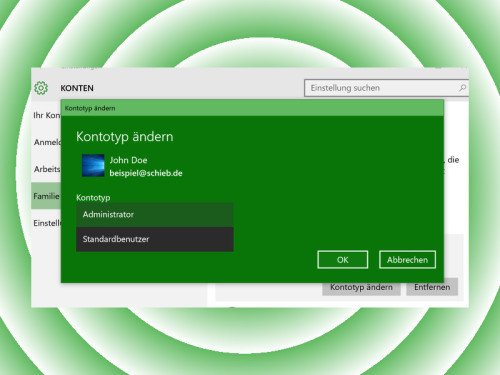
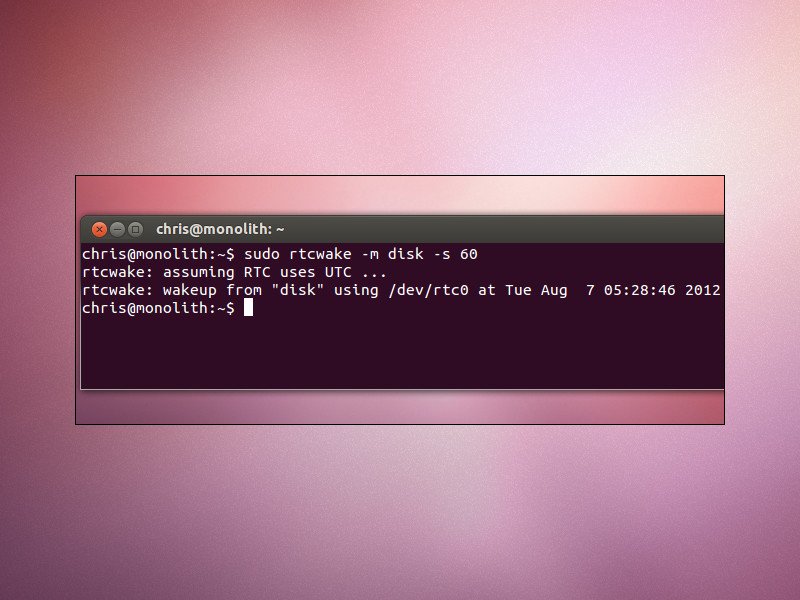
27.08.2015 | Linux
Wie Windows lässt sich auch ein Linux-PC automatisch herunter- und herauffahren. Das ist etwa dann nützlich, wenn der Computer zu einer bestimmten Uhrzeit eine Aufgabe ausführen, aber bis dahin nicht eingeschaltet bleiben soll.
Mit dem Befehl „rtcwake“ klappt das zeitgesteuerte Aufwachen des Computers ganz einfach. Dieser Befehl erfordert Root-Rechte, muss also mit vorangestelltem „sudo“ gestartet werden.
Generell lautet der Befehl wie folgt:
sudo rtcwake -m <Herunterfahrmodus> -s <Sekunden>
Soll der Computer zum Beispiel in den Ruhezustand versetzt werden, um nach einer Minute von selbst wieder anzugehen, ist folgender Befehl nötig:
sudo rtcwake -m disk -s 60
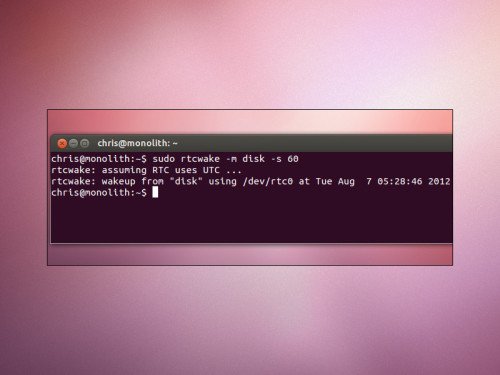
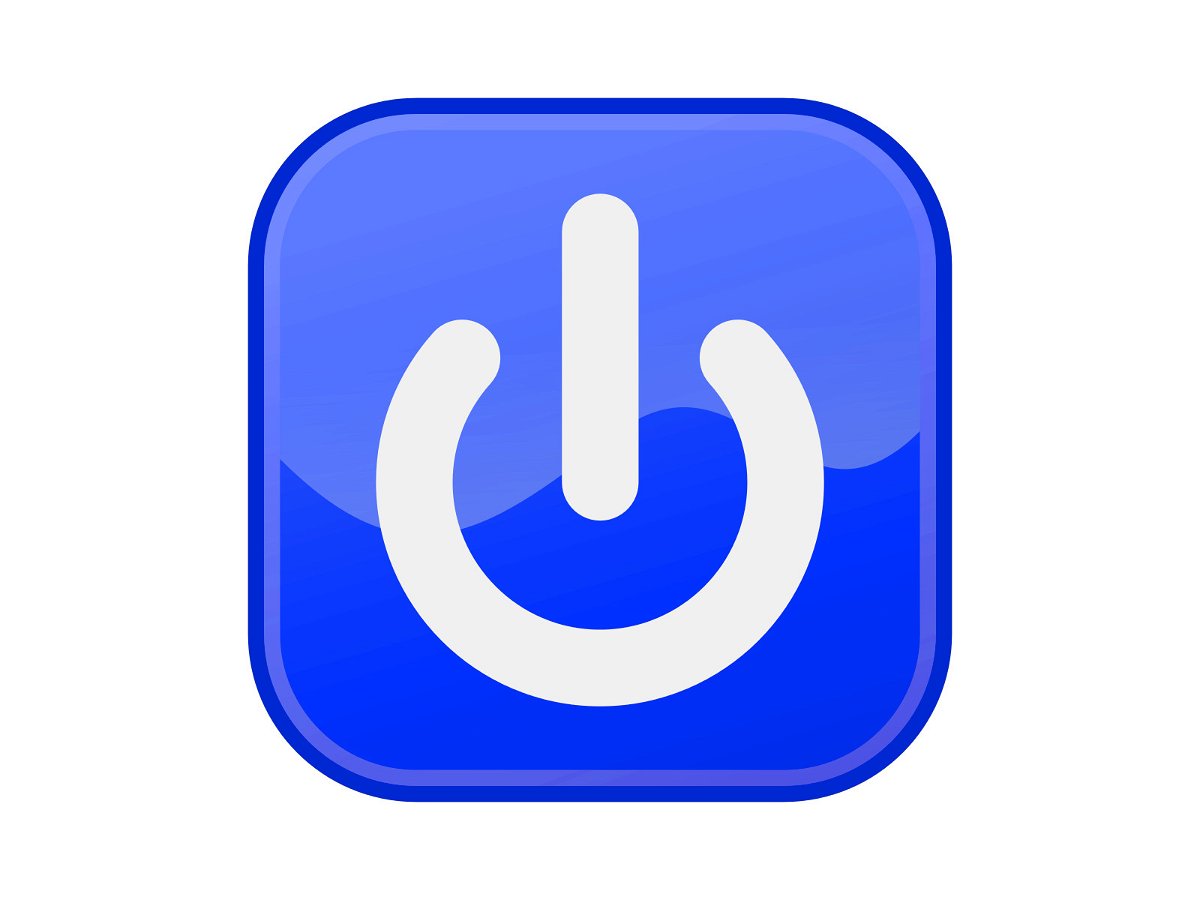
24.08.2015 | Windows
Will man einen Computer nicht komplett herunterfahren, hat man zwei Optionen: Entweder das Gerät wird in den Standby geschaltet, oder in den Ruhezustand. Damit man sich richtig entscheidet, muss man den Unterschied zwischen diesen Modi kennen.
Beim Standby-Modus werden der Bildschirm und verschiedene andere Stromfresser abgeschaltet, während der Arbeitsspeicher weiterhin mit Strom versorgt wird. Beim erneuten Einschalten des Geräts steht es dann binnen eines Augenblicks wieder parat. Der Nachteil: Ist das Gerät auf Akku, verbraucht der Standby-Modus immer noch Strom.
Anders beim Ruhezustand: Hier wird der Inhalt des Arbeitsspeichers auf die Festplatte geschrieben, wonach das Gerät abgeschaltet wird. Anschließend wird kein Strom mehr verbraucht. Andererseits kann es beim Wieder-Einschalten einige Sekunden dauern, bis die Programme wieder bereitstehen.